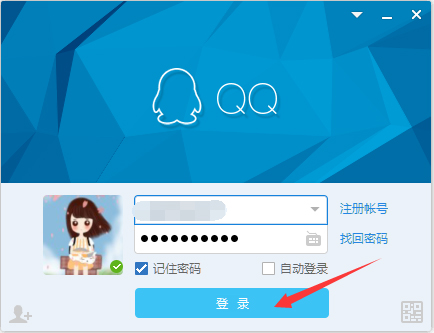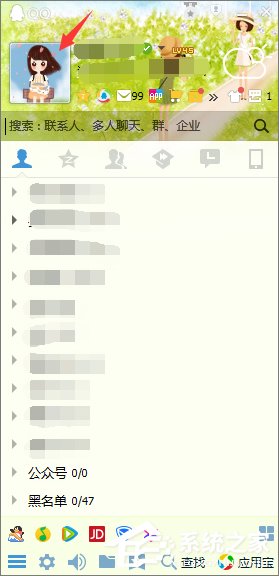qq透明头像怎么弄?qq透明头像设置教程 |
您所在的位置:网站首页 › 透明qq昵称怎么弄出来的啊图片 › qq透明头像怎么弄?qq透明头像设置教程 |
qq透明头像怎么弄?qq透明头像设置教程
|
当前位置:系统之家 > 系统教程 > qq透明头像怎么弄?
qq透明头像怎么弄?qq透明头像设置教程
时间:2017-04-26 10:49:57 作者:chunhua 来源:系统之家 1. 扫描二维码随时看资讯 2. 请使用手机浏览器访问: https://m.xitongzhijia.net/xtjc/20170426/96467.html 手机查看 评论 反馈 qq透明头像怎么弄?qq是我们最常使用的聊天软件,大家在聊天的时候可能会发现某些朋友的qq头像是透明的,是不是觉得很有个性?如果你也想要这样的效果,那就设置一下吧!下面小编给大家分享qq透明头像的设置教程。 qq透明头像设置教程: 1、找到透明图像,下面小编给大家提供了透明图片,大家右键保存这张图片即可。
右键保存这张图片 2、输入账号和密码,登录QQ账号;
3、然后看到qq的主面板,如图,头像是不透明的,然后点击头像。
4、点击头像之后还会弹出一个窗口,再点击一下头像。 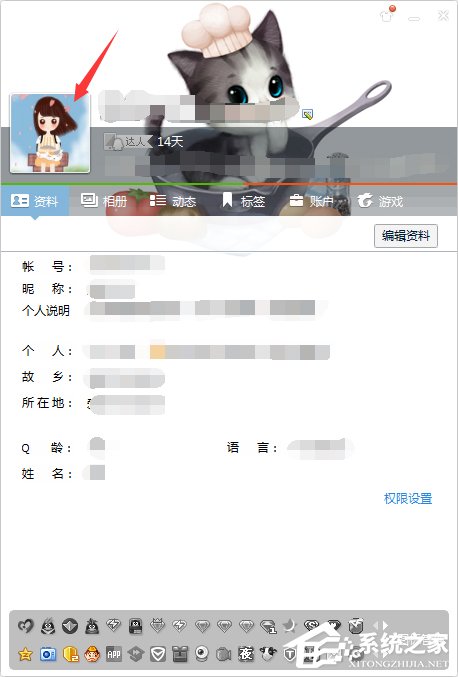
5、接着才会弹出一个上传图片的窗口,如图,选择“本地照片”。 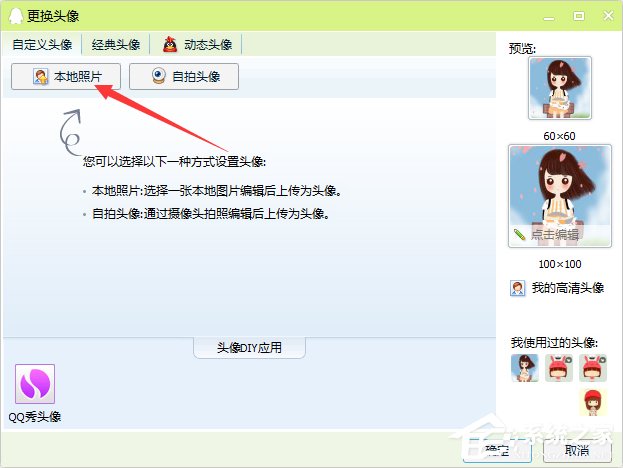
6、找到透明图像这个文件并打开上传。 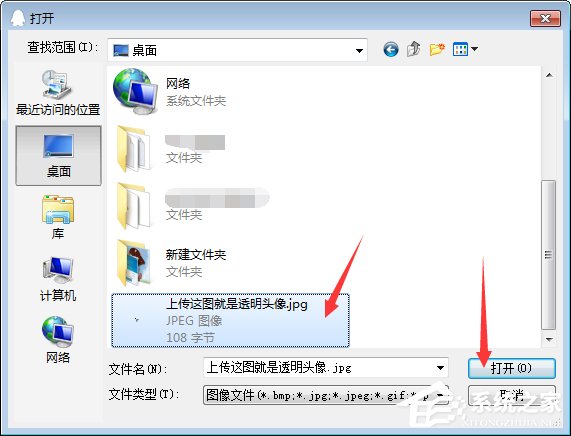
7、如图,当界面显示有“图片不动?”这种提示时,就证明透明头像修改成功,如果没有,就多试几次。然后点击下边的“确定”按钮,保存qq头像。 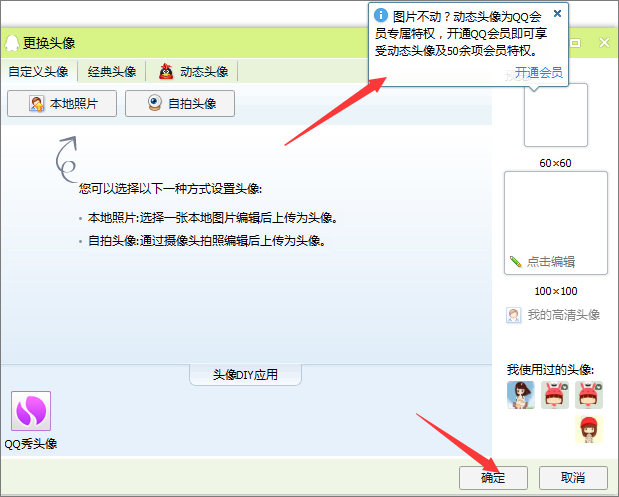
8、如图我们可以看到,qq头像变透明了,只有一个边框而已,是不是很炫酷? 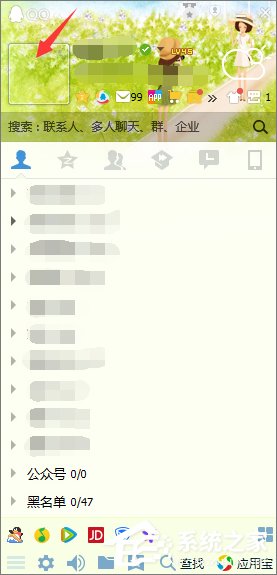
上面便是qq透明头像的设置教程,想让自己的qq头像更加炫酷吗?想让自己的qq头像变透明吗?想要这种效果的伙伴还在等什么?赶紧前来设置吧! 标签 QQ头像浏览器字体变小怎么办?浏览器字体大小设置教程 下一篇 > Eclipse字体大小设置步骤 Eclipse字体格式设置方法 相关教程 【最新推荐】笔记本Win10系统专业版:免费下... Win10怎么设置专注助手优先级 Windows11账户怎么锁定,试试这3种方法! 如何下载到好用的Win7-目前公认最流畅的Win7... 【告别卡顿】2024最新精简电脑系统:推荐下载... 如何下载最新的Windows系统-2024最新版本Wind... Win11表情符号输入方法,一看就会! 告别捆绑软件!2024最新纯净版系统下载 如何下载Win10专业工作站版,一招轻松搞定! 如何下载最流畅稳定的Win11系统-Win11最稳定...
百度网盘会员怎么免费领取-2023百度网盘超级会员免费领取方法 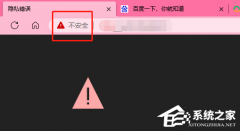
Edge浏览器打开网页显示不安全怎么办?Edge显示网页不安全的解决方法 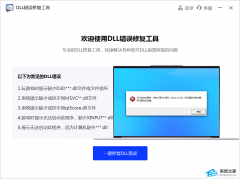
dll修复工具哪个好用-免费好用的dll修复工具推荐 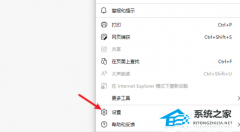
Edge浏览器Internet选项灰色点不了的解决方法 发表评论共0条  没有更多评论了
没有更多评论了
评论就这些咯,让大家也知道你的独特见解 立即评论以上留言仅代表用户个人观点,不代表系统之家立场 |
【本文地址】